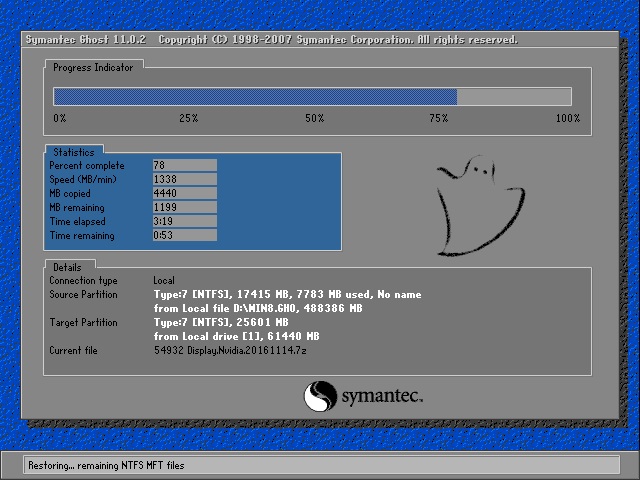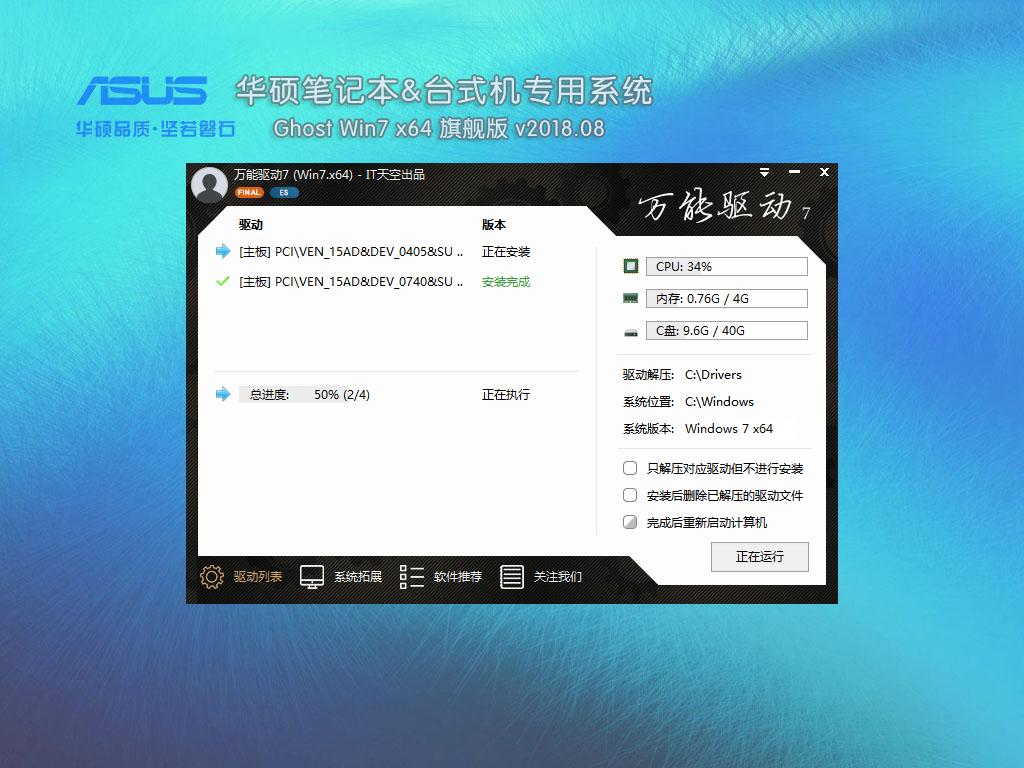虚拟内存不足,本文教您电脑提示虚拟内存不足怎样办
我们都知道,虽然在运行速度上硬盘不如内存,但在容量上内存是无法与硬盘相提并论的。当运行一个程序需要大量数据、占用大量内存时,内存就会被“塞满”,有用户会遇到电脑提示虚拟内存不足的情况,下面,小编跟大家分享处理电脑提示虚拟内存不足的方法了。
内存在计算机中的作用很大,电脑中所有运行的程序都需要经过内存来执行,而当人们在运行一些大型的软件,或者是刚刚退出游戏的时候经常会提示“你的虚拟内存过低”的提示,下面,小编跟大家讲解电脑提示虚拟内存不足的处理方法了。
电脑提示虚拟内存不足怎么办
右击“计算机”图标,打开的右键菜单选择“属性”命令。
windows7_2/windows7_1118013442_1.jpg" title="虚拟内存不足" alt="虚拟内存不足">
虚拟内存不足图解详情-1
在左侧蓝色区域点击“高级系统设置”链接。
Windows7_2/Windows7_1118013442_2.jpg" title="虚拟内存不足" alt="虚拟内存不足">
虚拟内存不足图解详情-2
在“高级”选项卡下单击“性能”栏的“设置”按钮。

内存不足图解详情-3
打开“性能选项”对话框,切换到“高级”选项卡,点击“虚拟内存”的“更改”按钮。

内存图解详情-4
去掉“自动管理所有驱动器的分页文件大小”复选框。

电脑内存图解详情-5
选中系统所在的驱动器,接着再选择“自定义大小”选项,输入“初始大小”和“最大值”,点击“设置”按钮(虚拟内存设置原则:一般为物理内存的1.5—3倍;但也可将最小值设为物理内存的1.5—2倍,最大值为物理内存的2——3倍,一般2G内存条的用户可设置初始值为512MB,最大值为1024MB)。

内存图解详情-6
以上就是处理电脑提示虚拟内存不足的方法了。
推荐系统
番茄花园 Windows 10 极速企业版 版本1903 2022年7月(32位) ISO镜像快速下载
语言:中文版系统大小:3.98GB系统类型:Win10新萝卜家园电脑城专用系统 Windows10 x86 企业版 版本1507 2022年7月(32位) ISO镜像高速下载
语言:中文版系统大小:3.98GB系统类型:Win10笔记本&台式机专用系统 Windows10 企业版 版本1903 2022年7月(32位) ISO镜像快速下载
语言:中文版系统大小:3.98GB系统类型:Win10笔记本&台式机专用系统 Windows10 企业版 版本1903 2022年7月(64位) 提供下载
语言:中文版系统大小:3.98GB系统类型:Win10雨林木风 Windows10 x64 企业装机版 版本1903 2022年7月(64位) ISO镜像高速下载
语言:中文版系统大小:3.98GB系统类型:Win10深度技术 Windows 10 x64 企业版 电脑城装机版 版本1903 2022年7月(64位) 高速下载
语言:中文版系统大小:3.98GB系统类型:Win10电脑公司 装机专用系统Windows10 x64 企业版2022年7月(64位) ISO镜像高速下载
语言:中文版系统大小:3.98GB系统类型:Win10新雨林木风 Windows10 x86 企业装机版2022年7月(32位) ISO镜像高速下载
语言:中文版系统大小:3.15GB系统类型:Win10
热门系统
- 1华硕笔记本&台式机专用系统 GhostWin7 32位正式旗舰版2018年8月(32位)ISO镜像下载
- 2雨林木风 Ghost Win7 SP1 装机版 2020年4月(32位) 提供下载
- 3深度技术 Windows 10 x86 企业版 电脑城装机版2018年10月(32位) ISO镜像免费下载
- 4电脑公司 装机专用系统Windows10 x86喜迎国庆 企业版2020年10月(32位) ISO镜像快速下载
- 5深度技术 Windows 10 x86 企业版 六一节 电脑城装机版 版本1903 2022年6月(32位) ISO镜像免费下载
- 6深度技术 Windows 10 x64 企业版 电脑城装机版2021年1月(64位) 高速下载
- 7新萝卜家园电脑城专用系统 Windows10 x64 企业版2019年10月(64位) ISO镜像免费下载
- 8新萝卜家园 GhostWin7 SP1 最新电脑城极速装机版2018年8月(32位)ISO镜像下载
- 9电脑公司Ghost Win8.1 x32 精选纯净版2022年5月(免激活) ISO镜像高速下载
- 10新萝卜家园Ghost Win8.1 X32 最新纯净版2018年05(自动激活) ISO镜像免费下载
热门文章
常用系统
- 1电脑公司Ghost Win8.1 (X64) 特别纯净版2018年8月永久激活) 提供下载
- 2华硕笔记本&台式机专用系统 GhostWin7 64位正式旗舰版2018年8月(64位)ISO镜像下载
- 3深度技术 GHOSTXPSP3 电脑城极速装机版 2021年4月 ISO镜像高速下载
- 4新萝卜家园Ghost Win8.1 X64位 纯净版2021年4月(自动激活) ISO镜像高费下载
- 5新萝卜家园电脑城专用系统 Windows10 x86 企业版2019年5月(32位) ISO镜像高速下载
- 6笔记本&台式机专用系统 Windows10 新春特别 企业版 2021年2月(32位) ISO镜像快速下载
- 7番茄花园 Windows 10 官方企业版 2019年8月(64位) ISO高速下载
- 8深度技术 Windows 10 x86 企业版 六一节 电脑城装机版 版本1903 2021年6月(32位) ISO镜像免费下载
- 9新萝卜家园电脑城专用系统 Windows10 x64 新春特别 企业版 版本1507 2022年2月(64位) ISO镜像免费下载
- 10笔记本&台式机专用系统 Windows10 元旦特别 企业版 2020年1月(32位) ISO镜像快速下载